Conversione
- 1. Converti Video in qulsiasi Formato+
-
- 1.1 Convertitore da M4A a MP3
- 1.2 Come convertire da YouTube in MP4 su iPhone/iPad per la visione offline
- 1.3 Convertire MOV in MP4 su Mac
- 1.4 Convertire da WMV a TS
- 1.5 Convertire i video di YouTube in MP4 con risoluzione 4K
- 1.6 MPEG vs MP4 - La ricerca del miglior formato video
- 1.7 Che cosa sono i file AVCHD e come riprodurli facilmente
- 2. Converti in social media+
-
- 2.1 Convertitori TikTok Gratuiti nel 2021
- 2.2 Downloader e Convertitori di TikTok MP3
- 2.3 Downloader del convertitore da TikTok a MP4
- 2.4 Convertire video per Instagram online gratuitamente
- 2.5 Convertire MP3 in Instagram
- 2.6 Convertire i video in Instagram
- 2.7 Convertitore da MP4 a Instagram
- 2.8 Guida passo passo per creare e convertire video Likee
- 3. Converti per dispositivi popolari+
- 4. Altri Suggerimenti+
-
- 4.1 Qualsiasi cosa su MP4
- 4.2 AVI vs MP4: qual è la differenza
- 4.3 Convertire i video in Live Photo
- 4.4 Convertitori di Video Clip alternativi
- 4.5 3 Soluzioni per il Problema di Windows Media Player che non Riproduce File FLV
- 4.6 Lettore M4V Gratuito per Riprodurre File M4V su Windows/Mac Senza Problemi
- 4.7 Convertitori SVG consigliati nel 2021
- 4.8 Programmi per Video Musicali
Tutti gli argomenti
- Converti Video
- Utenti di design creativo
- DVD Utenti
- Altri Soluzioni
- Vacanze
- Utenti FotoCamera
- Utenti Social Media
Come Convertire AU ad MP3 Facilmente
A volte, potresti incontrare un file audio che ha l'estensione .AU e trovare problemi con la riproduzione di questi file sui dispositivi normali. Sviluppato da Sun Microsystems, il file audio AU ha una compatibilità limitata, quindi nasce la necessità di convertirli in un formato più famoso come MP3. I programmi online, desktop, e altri possono essere usati per convertire i file, e di seguito abbiamo elencato i famosi strumenti di conversione AU a MP3 per completare il compito.
- Parte 1. Cos'è un File AU
- Parte 2. Come Convertire AU in MP3 Senza Fastidi
- Parte 3. 5 Altri Convertitori Utili da AU a MP3
Parte 1. Cos'è un File AU
Sviluppato da Sun Microsystems, AU (Audio file) è un file audio con un'estensione .au che viene principalmente usata su Internet. Questi file audio vengono molto usati dalle macchine Sun e altre basate su Unix e possono essere riprodotti usando programmi come Adobe Audition, QuickTime, Java, e altro. Un file AU è non compresso in natura e offre un suono di qualità. L'u-Law (mu-Law) è principalmente il metodo di codifica del formato.
Visto che il formato AU ha una scarsa qualità audio e non è compatibile con la maggior parte dei dispositivi e riproduttori normali, sorge la necessià di convertirlo in un formato più compatibile come MP3.
Parte 2. Come Convertire AU in MP3 Senza Fastidi
Sono disponibili svariati strumenti per convertire gli AU in MP3, ma se stai cercando una soluzione di qualità e senza problemi, Wondershare UniConverter funziona come miglior metodo. Questo programma desktop supporta oltre 1000 formati e dispositivi per la conversione in qualità lossless. L'elaborazione di gruppo è supportata per elaborare più file alla volta, e se necessario, i parametri dei file possono anche essere modificati. I file convertiti possono anche essere trasferiti a una gamma di dispositivi per riproduzione, modifica, e altri scopi.
Funzioni chiave del software:
Wondershare UniConverter - Miglior Convertitore Video per Mac/Windows
-
Converti gli AU in MP3 e altri formati e dispositivi popolari. Sono supportati più di 1000 formati per la conversione.
-
Elaborazione di gruppo per convertire più file in una volta
-
Personalizzazione file e modifica supportati usando un editor integrato
-
Trasferimento dei file convertiti su una gamma di dispositivi come iPhone, Android, e altro
-
Le funzioni aggiuntive includono registrazione schermo, download, compressione, e altro ancora
-
Supporto Windows e Mac
Passi per convertire i file AU in MP3 usando Wondershare UniConevrter
Passo 1 Avvia Wondershare UniConverter e aggiungi i file AU
Scarica, installa e apri il software sul tuo sistema, e dalla interfaccia principale, seleziona il pannello Convertitore Audio dal pannello a sinistra. Sulla parte destra della finestra, tocca sull'icona aggiungi file o sul tasto è per sfogliare e caricare i file AU dal sistema. In alternativa, puoi anche trascinare e rilasciare i file. Possono essere aggiunti molteplici file per l'elaborazione di gruppo.
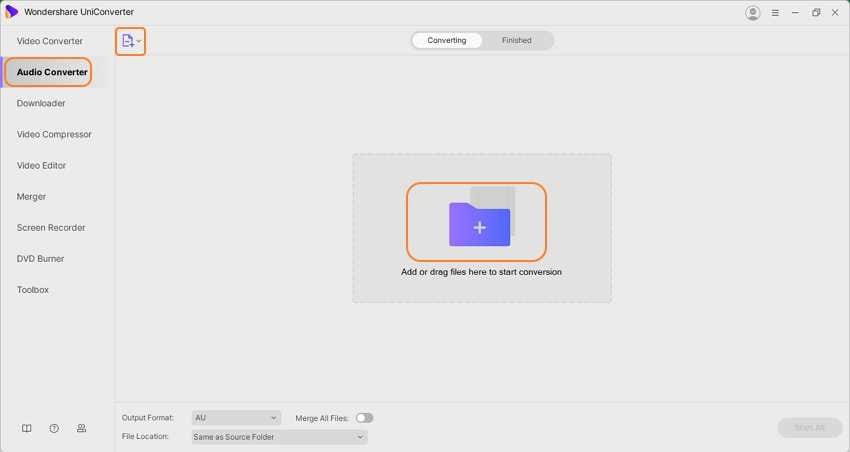
Passo 2 Scegli MP3 come formato di destinazione.
Dopo che vengono aggiunti i file, espandi la lista a tendina del Formato di Output nell'angolo inferiore sinistro e scegli MP3 dalla lista audio come formato desiderato di destinazione. Puoi mantenere la risoluzione come file di origine o selezionare dalle opzioni disponibili.
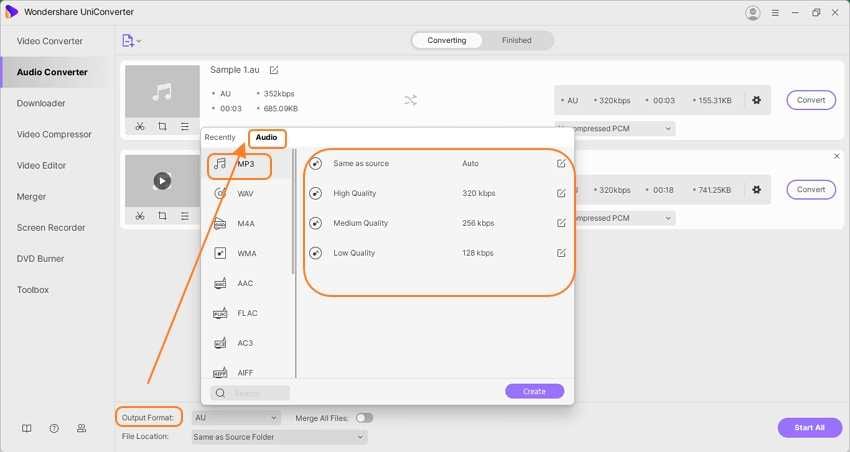
Passo 3 Converti AU in MP3
Scegli la cartella desktop per salvare il file convertito nel pannello Posizione File. Infine, clicca sul tasto Avvia Tutti per avviare il processo di conversione. Nell'interfaccia di origine, i file convertiti possono essere controllati dal pannello Completati.
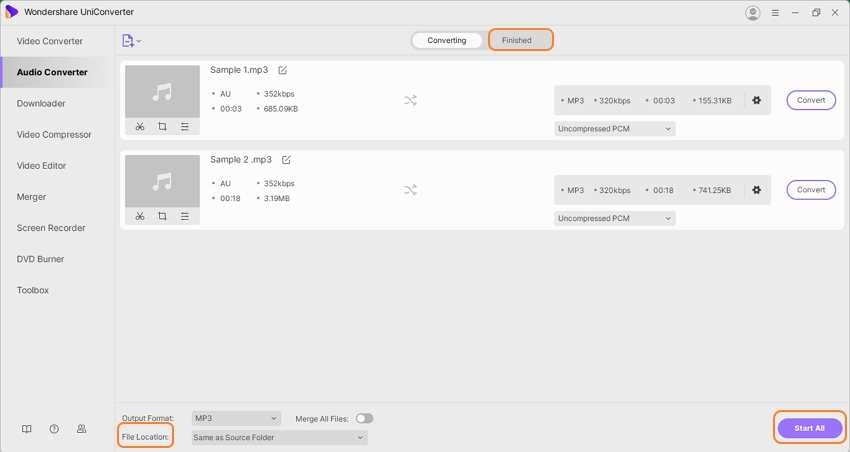
Parte 3. 5 Altri Convertitori Utili da AU a MP3
È disponibile una gamma di altri utili strumenti per convertire gli AU in formato MP3. Controlla la lista di quelli famosi di seguito.
1. CloudConvert
I file dal sistema locale, Google Drive, Dropbox, OneDrive, e URL possono essere aggiunti a questo strumento per il processo di conversione AU a MP3. Lo strumento supporta la riduzione del file e anche la modifica dei suoi parametri come codec, Qscale, bitrate, e volume. I file convertiti possono essere salvati dal sistema locale o sull'archiviazione nel cloud usando questo strumento di conversione AU a MP3.
Pro:
- Aggiungi da più sorgenti
- Permette di ridurre il file e anche di cambiare i parametri
- Interfaccia semplice e facile
Contro:
- Supporto formato di output limitato
- Dipende da internet
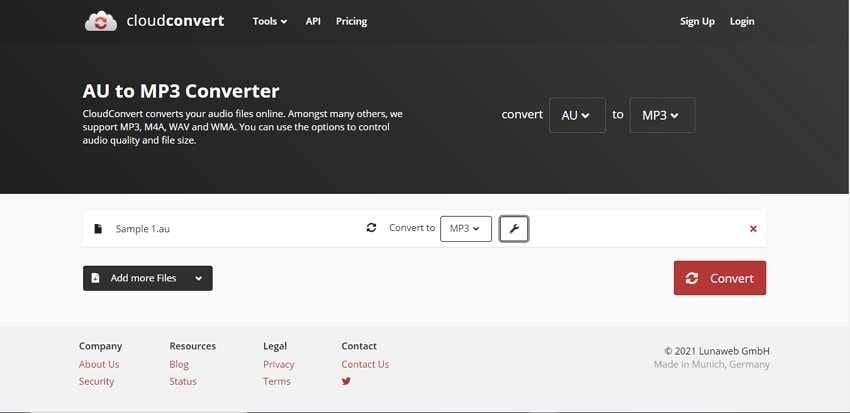
2. Convertio
Su questo convertitore online da file AU a MP3 possono essere aggiunti più file fino a 100MB per la conversione in buona qualità. Oltre ai file locali, li puoi anche aggiungere dall'archiviazione sul cloud. I parametri file come codec, frequenza in bit, frequenza, canale, e altri possono essere cambiati usando lo strumento. Il file elaborato può essere salvato localmente o nell'archiviazione sul cloud.
Pro:
- Opzione per aggiungere file locali, online, e dall'archiviazione cloud
- Permette la modifica dei parametri file
- Salva i file sul sistema locale o l'archiviazione cloud
Contro:
- Restrizione di dimensione file fino a 100MB
- Dipende dalla disponibilità di internet
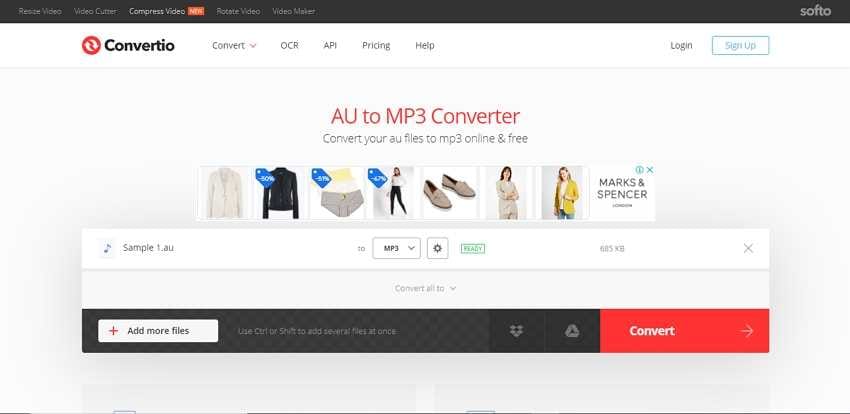
3. ConvertFiles
Questo è uno strumento online semplice da usare che funziona sul browser e permette la conversione dei file AU in MP3 e altri formati popolari. Lo strumento permette l'elaborazione di un file alla volta, e puoi scaricare il file convertito sul tuo sistema. C'è anche un'opzione per ottenere il link al download del file convertito sulla tua email.
Pro:
- Uno strumento basato sul browser senza alcun bisogno di download software
- Interfaccia semplice
- Ottieni il link di download del file convertito via email
Contro:
- Possono essere convertiti solo i file
- Converte solo un file alla volta
- Nessun'opzione per editing file.
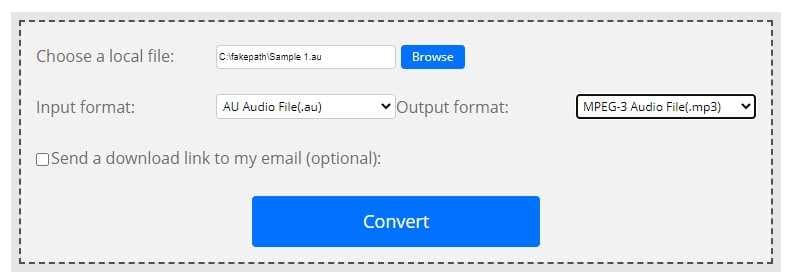
4. Switch Audio Converter
Compatibile con i dispositivi Windows, Mac, e Android, questo è uno strumento di conversione audio basato sul desktop che è semplice e facile da usare. Il programma supporta tutti i formati audio famosi per la conversione, inclusi AU in MP3. Con l'elaborazione di gruppo, possono essere convertiti più file in una volta, e c'è un'opzione per estrarre l'audio dagli altri file multimediali. I tag musicali vengono mantenuti durante il processo di conversione file.
Pro:
- Supporto per un'ampia gamma di formati
- Elaborazione di gruppo supportata
- I file sono automaticamente normalizzati durante il processo di conversione
Contro:
- Sono richiesti il download e l'installazione del software
- Devi acquistare la versione Pro per ottenere tutte le funzioni
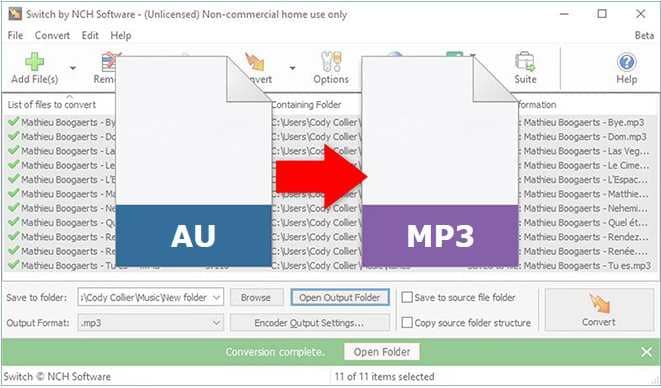
5. AnyMP4 AU to MP3 Converter
I file audio in tutti i formati come MP3, M4A, AC3, WAV, WMA, AU, e altri possono essere rapidamente convertiti usando questo strumento desktop. Lo strumento supporta anche il taglio del file audio per rimuovere le parti indesiderate per poi convertire quelle richieste nel formato desiderato. C'è un'opzione per estrarre il file audio dal video usando lo strumento.
Pro:
- Supporto Windows e Mac
- Interfaccia amichevole
- Opzione per ritagliare le parti del file indesiderate
Contro:
- È necessario il download del software
- Le funzioni aggiuntive sono limitate rispetto agli altri strumenti.
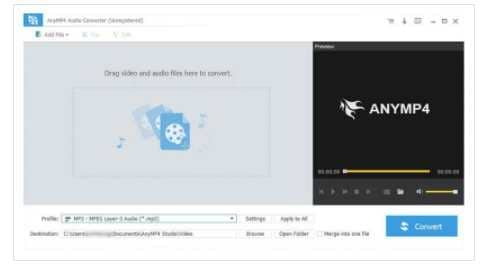
Conclusione
Sopra, abbiamo elencato gli strumenti online e desktop popolari per la conversione AU in MP3. A seconda del numero dei file che hai, la dimensione file, e le funzioni aggiuntive necessarie, puoi scegliere quello che si adatta meglio ai tuoi requisiti.
Il tuo completo video toolbox
 Converti in batch MOV in MP4, AVI, 3GP e viceversa facilmente.
Converti in batch MOV in MP4, AVI, 3GP e viceversa facilmente. 


Nicola Massimo
Caporedattore
Comment(i)